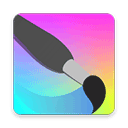探索Windows 10中‘画图’工具的神秘之旅
在Windows 10中,打开那个熟悉的“画图”工具,你会发现这片小小的画布上蕴藏着无限的创意与可能。无论你是想要快速编辑一张图片,还是希望挥洒灵感创作一幅作品,“画图”都是一款不可多得的得力助手。今天,就让我们一起深入探索如何在Windows 10中轻松打开并使用这款强大的“画图”工具,开启你的创意之旅!

在日常使用Windows 10的过程中,你是否曾经遇到过需要快速编辑一张图片,或者想要绘制一幅简单画作的情况?这时,你可能已经注意到了那个隐藏在系统深处的“画图”工具。尽管它看起来简单朴素,但“画图”却拥有许多令人惊喜的功能,能够帮助你轻松完成各种图像处理任务。那么,如何在Windows 10中打开这个神奇的“画图”工具呢?接下来,就让我们一步一步来揭开它的神秘面纱。

首先,你可以通过Windows 10的开始菜单来找到“画图”。点击屏幕左下角的Windows徽标,打开开始菜单。在这个界面中,你会看到一个搜索框。在搜索框中输入“画图”或“MSPaint”,系统会立即为你匹配相关的应用程序。找到“画图”应用后,点击它即可打开这款工具。这个过程简单快捷,无论你是电脑新手还是资深用户,都能轻松掌握。

除了通过开始菜单查找,“画图”工具还隐藏在Windows附件中等待你的发掘。再次打开开始菜单,这次我们不需要搜索框的帮助。在菜单的左侧或中间位置(具体位置可能因Windows 10的版本和更新而略有不同),你会看到一个名为“Windows附件”或“Windows系统”的文件夹。点击进入这个文件夹,你会发现一个名为“画图”的图标。点击它,同样可以打开这款强大的图像处理工具。
如果你已经在使用Windows 10一段时间了,那么你可能已经习惯了使用快捷键来提高工作效率。对于“画图”工具来说,同样有一个方便的快捷键可以帮助你快速打开它。只需按下键盘上的“Win + R”组合键,打开运行对话框。在这个对话框中输入“mspaint”,然后点击“确定”或按下回车键,即可立即打开“画图”工具。这个快捷键不仅节省了你在开始菜单中查找的时间,还能让你在任何时候都能迅速进入创作状态。
当然,除了以上几种方法外,你还可以通过文件关联的方式来打开“画图”。当你需要编辑一个图片文件时,只需右键点击该文件,然后在弹出的菜单中选择“打开方式”->“画图”。这样,系统就会自动用“画图”工具来打开这个文件,让你能够立即开始编辑。这种方法特别适合那些经常需要处理特定类型图片文件的用户,因为它能够让你在打开文件的同时,直接进入熟悉的编辑界面。
现在,你已经成功打开了Windows 10中的“画图”工具。那么,接下来就让我们来看看这款工具究竟有哪些强大的功能吧!
首先,你会发现“画图”工具的界面简洁明了,功能区域一目了然。在菜单栏中,你可以找到各种常用的编辑命令,如“新建”、“打开”、“保存”、“另存为”等。这些命令能够帮助你轻松管理你的图片文件,确保你的创作成果不会丢失。
在工具栏中,则聚集了各种实用的绘图工具。你可以使用铅笔工具来绘制线条和形状;使用刷子和油漆桶工具来填充颜色;还可以使用橡皮擦工具来擦除不需要的部分。这些工具的组合使用,能够让你在画布上自由挥洒创意,创作出独一无二的作品。
除了基本的绘图工具外,“画图”还提供了许多高级功能来帮助你更好地处理图片。例如,你可以使用“调整大小和扭曲”功能来改变图片的尺寸和形状;使用“裁剪”功能来截取图片中的特定区域;还可以使用“旋转”功能来将图片旋转到合适的角度。这些功能不仅能够帮助你轻松完成各种图像处理任务,还能让你的作品更加完美和生动。
此外,“画图”还支持各种常见的图片格式,如JPEG、PNG、BMP等。这意味着你可以轻松地打开、编辑和保存这些格式的图片文件,无需担心兼容性问题。同时,“画图”还支持将图片文件保存为其他格式,以满足你不同的需求。
值得一提的是,“画图”工具还内置了一些实用的模板和形状供用户使用。你可以在“形状”工具中选择你喜欢的形状,并在画布上绘制出来。这些形状不仅可以帮助你快速创建出简单的图形元素,还能作为你创作复杂作品的基础。
在使用“画图”工具的过程中,你还可能会遇到一些需要精确控制的操作。这时,你可以利用“画图”提供的网格和标尺功能来帮助你进行定位和对齐。这些功能能够让你在绘制图形和编辑图片时更加准确和高效。
当然,作为一款强大的图像处理工具,“画图”还提供了许多其他实用的功能等待你去发现和探索。无论你是想要进行简单的图片编辑还是希望创作出复杂的艺术作品,“画图”都能满足你的需求。
总之,在Windows 10中打开并使用“画图”工具是一件非常简单而有趣的事情。这款工具不仅功能强大且易于上手,还能够帮助你快速完成各种图像处理任务并激发你的创作灵感。如果你还没有尝试过使用“画图”来创作自己的作品,那么现在就是一个绝佳的时机!只需按照以上方法打开这款工具,并在画布上挥洒你的创意和才华吧!相信在不久的将来,你一定会创作出令人惊叹的作品并收获满满的成就感!
- 上一篇: 如何轻松获取《大话水浒》生肖卡激活码
- 下一篇: 紧身毛线裙的绝妙搭配秘籍
新锐游戏抢先玩
游戏攻略帮助你
更多+-
05/02
-
05/02
-
05/02
-
05/02
-
05/02